Tässä artikkelissa näytämme, kuinka voit ladata ja asentaa VMware Workstation 17 Pron Debian 12 'Bookworm' -käyttöjärjestelmään.
Sisällön aihe:
- Ota laitteiston virtualisointi käyttöön tietokoneessasi
- Asenna GCC- ja Linux-ytimen otsikot VMwaren ydinmoduulien rakentamista varten
- Lataa VMware Workstation 17 Pro
- Aseta VMware Workstation 17 Pro -asennustiedostolle suoritusoikeus
- Asenna VMware Workstation 17 Pro Debian 12:een
- Suorita VMware Workstation 17 Pro ensimmäistä kertaa Debian 12:ssa
- Johtopäätös
Ota laitteiston virtualisointi käyttöön tietokoneessasi
Jotta VMware Workstation 17 Pro -virtuaalikoneet toimivat hyvin, sinun on otettava käyttöön tietokoneesi laitteiston virtualisointi emolevyn BIOSista. Kuinka otat sen käyttöön emolevylläsi, riippuu tietokoneessasi käyttämäsi emolevyn myyjästä.
Jos tarvitset apua laitteiston virtualisoinnin ottamisessa käyttöön tietokoneesi BIOSista, lue artikkeli VT-x/VT-d/AMD-v Hardware Virtualization Featuren ottaminen käyttöön emolevyn BIOSissa.
Asenna GCC- ja Linux-ytimen otsikot VMwaren ydinmoduulien rakentamista varten
VMware Workstation 17 Pron ydinmoduulien kääntäminen Debian 12:ssa edellyttää, että Debian 12 -järjestelmääsi on asennettu GCC C/C++ -kääntäjä ja Linux-ytimen otsikot.
Jos tarvitset apua GCC C/C++ -kääntäjän asentamisessa Debian 12 -järjestelmääsi, lue artikkeli GCC C/C++ -kääntäjän asentamisesta Debian 12:een.
Jos tarvitset apua oikeiden Linux-ytimen otsikoiden asentamisessa Debian 12 -järjestelmääsi, lue artikkeli Linux-ytimen otsikoiden asentamisesta Debian 12:een.
Lataa VMware Workstation 17 Pro
Voit ladata VMware Workstation 17 Pro -asennusohjelman Linuxille käymällä osoitteessa VMware Workstation Pron virallinen sivu suosikkiselaimestasi.
Kun sivu on latautunut, napsauta 'Workstation 17 Pro for Linux' -osiosta LATAA NYT.
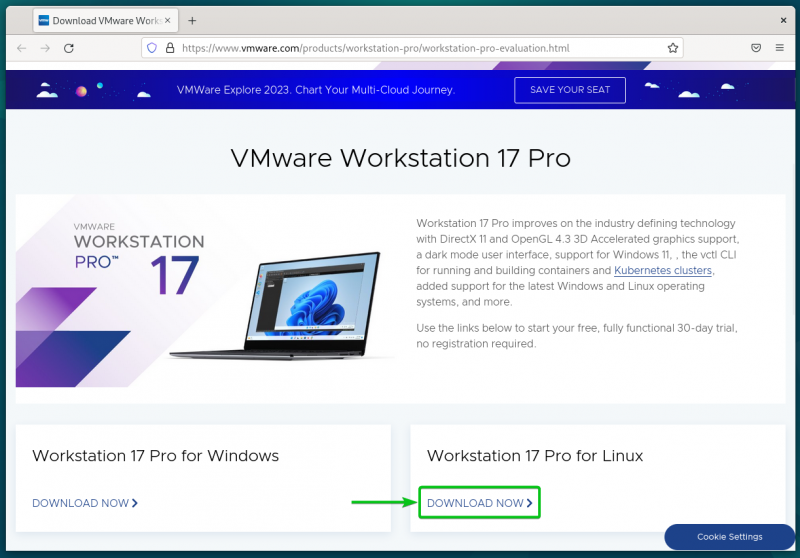
Selaimesi pitäisi alkaa ladata VMware Workstation 17 Pro -asennustiedostoa. Valmistuminen kestää jonkin aikaa.
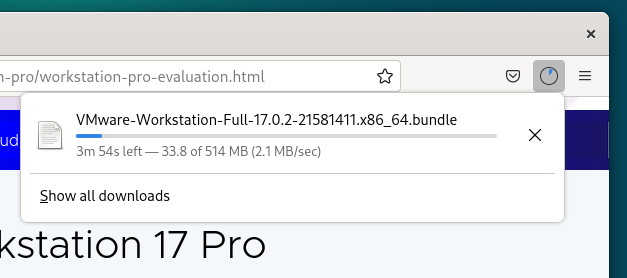
Tässä vaiheessa VMware Workstation 17 Pron asennustiedosto tulee ladata.
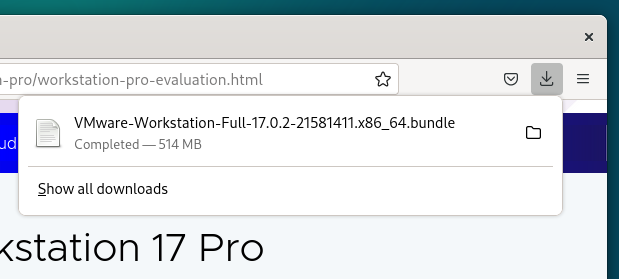
Aseta VMware Workstation 17 Pro -asennustiedostolle suoritusoikeus
Kun VMware Workstation 17 Pron asennustiedosto on ladattu, löydät sen ~/Lataukset Debian 12 -järjestelmäsi hakemistosta.
$ CD ~ / Lataukset$ ls -lh
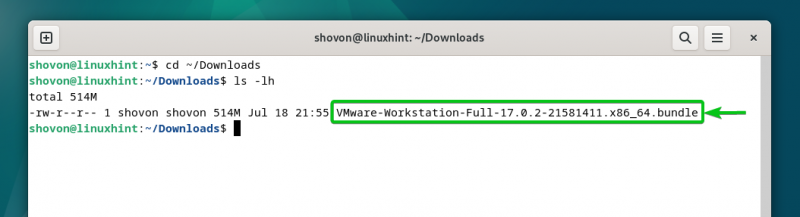
Voit tehdä VMware Workstation 17 Pron asennustiedostosta suoritettavan suorittamalla seuraavan komennon:
$ chmod +x VMware-Workstation-Full-17.0.2- 21581411 .x86_64.bundleVMware Workstation 17 Pron asennustiedoston tulee olla suoritettava.
$ ls -lh 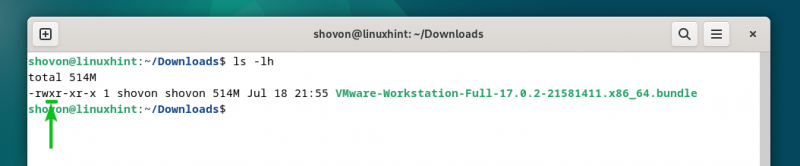
Asenna VMware Workstation 17 Pro Debian 12:een
Asenna VMware Workstation 17 Pro Debian 12:een suorittamalla VMware Workstation 17 Pron asennustiedosto seuraavasti:
$ sudo . / VMware-Workstation-Full-17.0.2- 21581411 .x86_64.bundleVMware Workstation 17 Pro asennetaan Debian 12:een. Asennus kestää muutaman sekunnin.
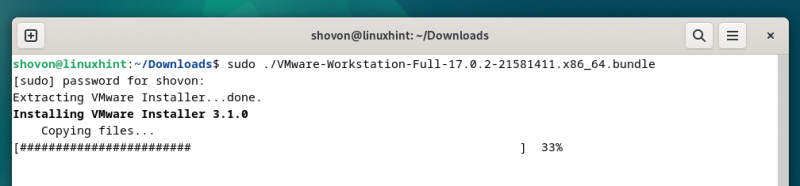
Tässä vaiheessa VMware Workstation 17 Pro pitäisi olla asennettuna Debian 12:een.
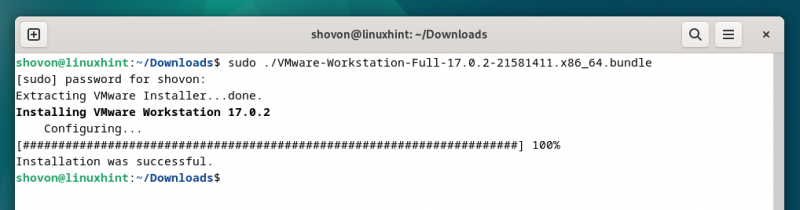
Suorita VMware Workstation 17 Pro ensimmäistä kertaa Debian 12:ssa
Kun VMware Workstation 17 Pro on asennettu Debian 12:een, löydät sen Debian 12:n sovellusvalikosta. Voit suorittaa VMware Workstation 17 Pron napsauttamalla VMware Workstation Pro -kuvaketta seuraavan kuvakaappauksen mukaisesti:
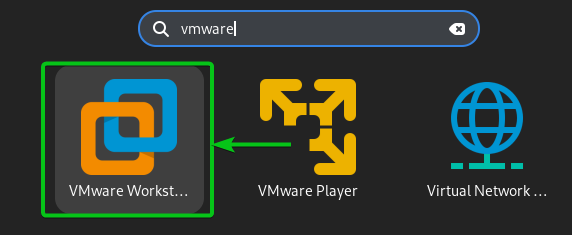
Kun käytät VMware Workstation 17 Prota Debian 12:ssa ensimmäistä kertaa, sinun on suoritettava joitain lisävaiheita.
Hyväksy VMware Workstationin loppukäyttäjän käyttöoikeussopimus (EULA) valitsemalla 'Hyväksyn käyttöoikeussopimuksen ehdot'. [1] ja napsauta 'Seuraava' [2] .
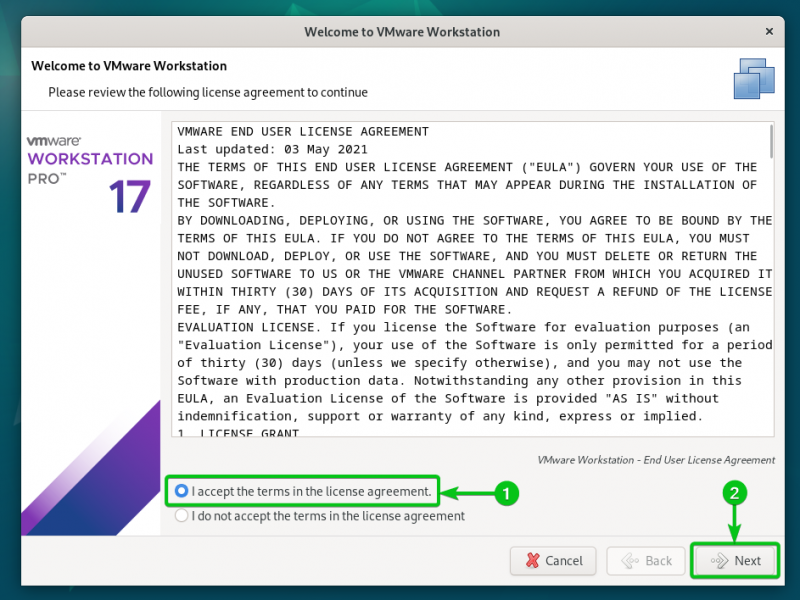
Hyväksy VMware OVF Tool End User License Agreement (EULA) valitsemalla 'Hyväksyn käyttöoikeussopimuksen ehdot'. [1] ja napsauta 'Seuraava' [2] .
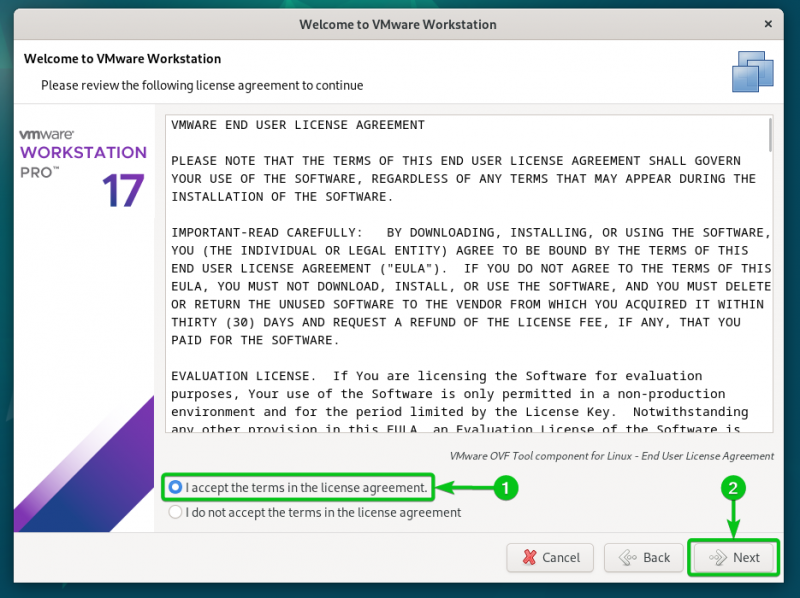
Valitse, haluatko tarkistaa päivitykset (jos VMware Workstation Pron uudempi versio on saatavilla), kun käynnistät VMware Workstation 17 Pron [1] ja napsauta 'Seuraava' [2] .
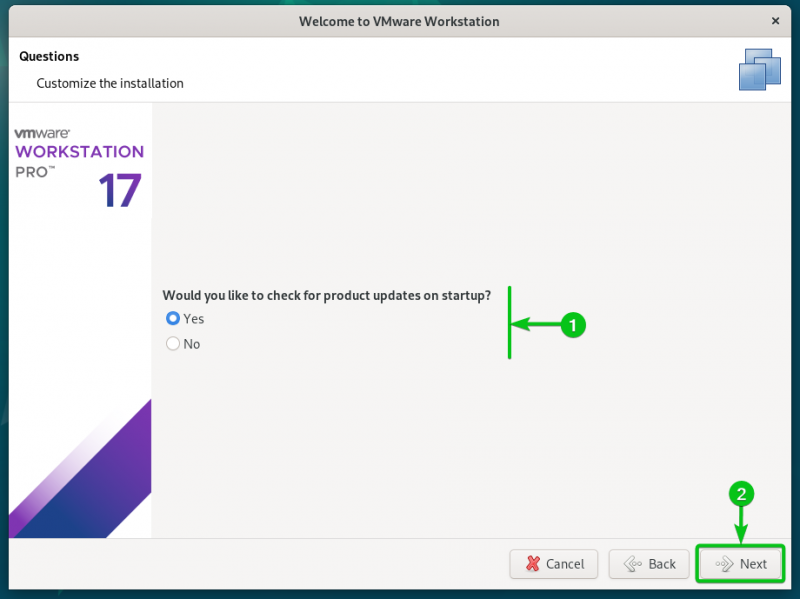
Valitse, haluatko lähettää käyttötilastot VMwarelle (VMware CEIP), jotta VMware voi käyttää tietoja asiakaskokemuksen parantamiseen [1] ja napsauta 'Seuraava' [2] .
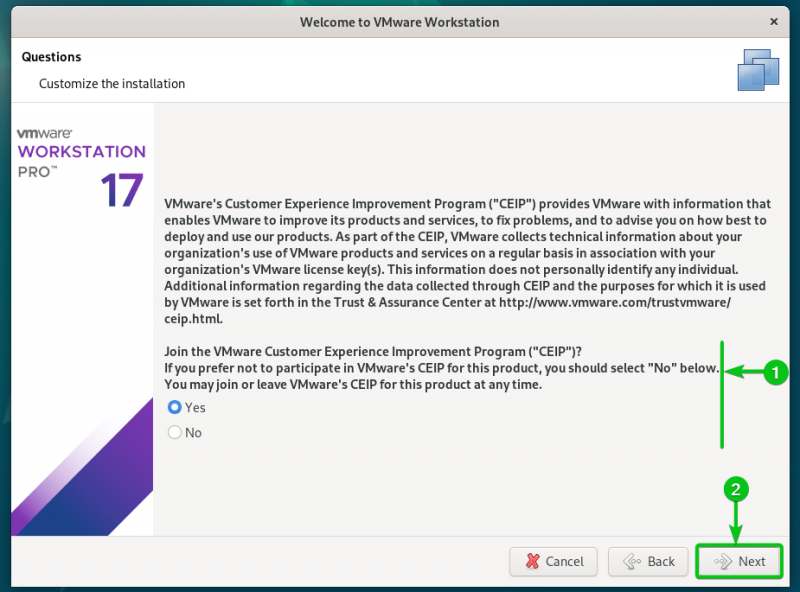
Jos ostit lisenssiavaimen VMware Workstation 17 Prolle, valitse 'Minulla on lisenssiavain VMware Workstation 17:lle', kirjoita lisenssiavaimesi [1] ja napsauta 'Valmis' [2] .
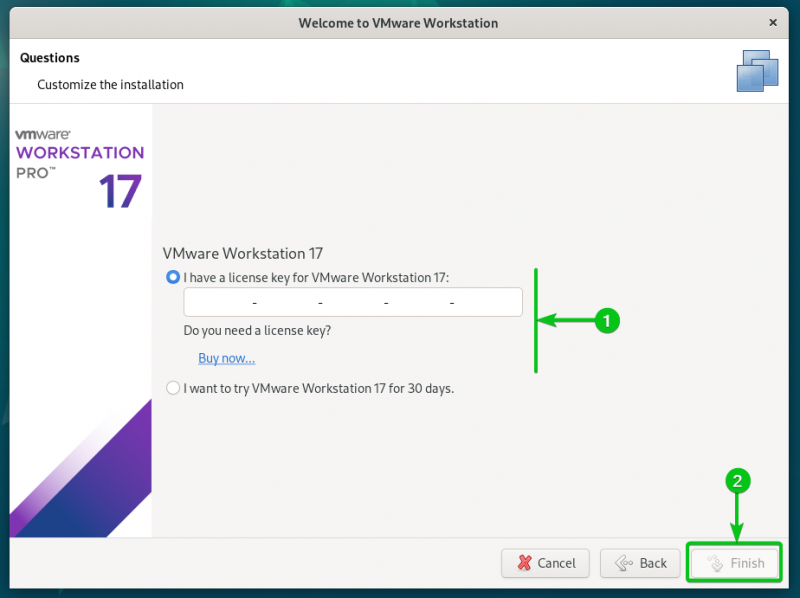
Jos haluat kokeilla VMware Workstation 17 Prota ennen sen ostamista, valitse 'Haluan kokeilla VMware Workstation 17:ää 30 päivän ajan' [1] ja napsauta 'Valmis' [2] .
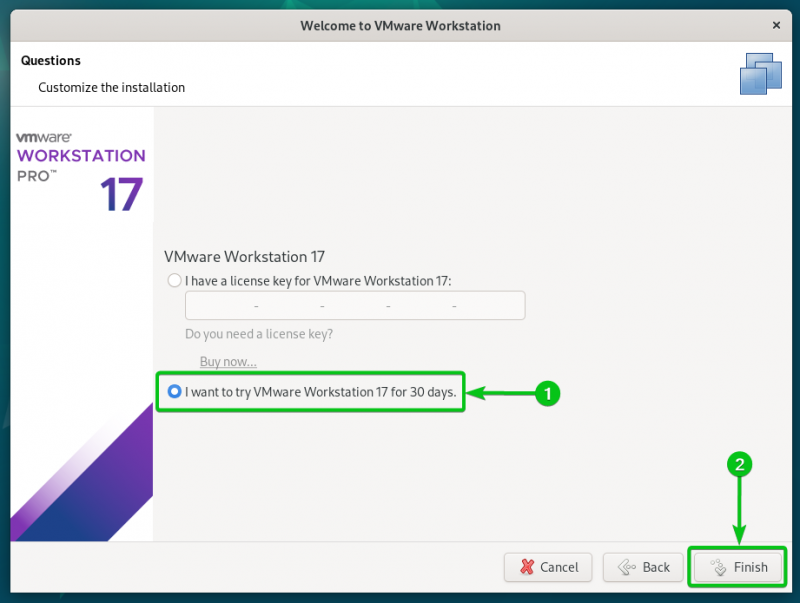
Kirjoita Debian 12 -kirjautumissalasanasi ja napsauta 'Authenticate'.
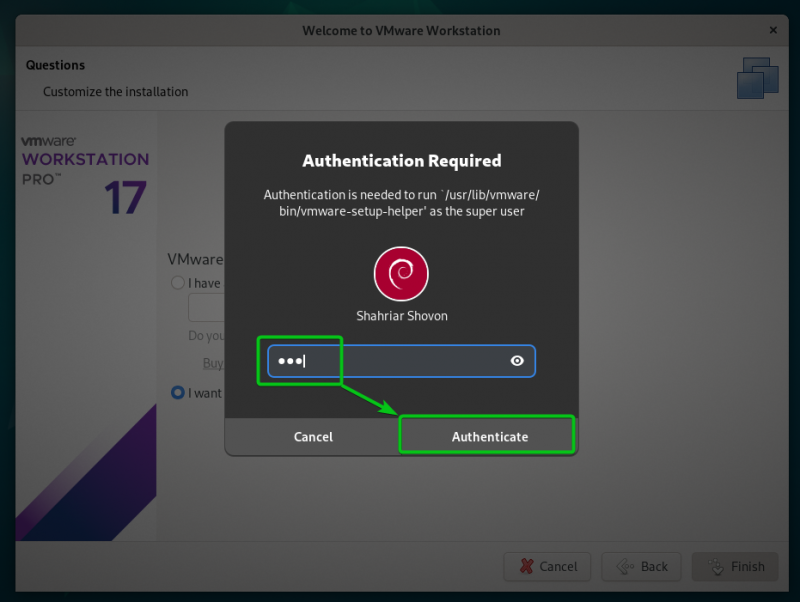
Napsauta 'OK'.
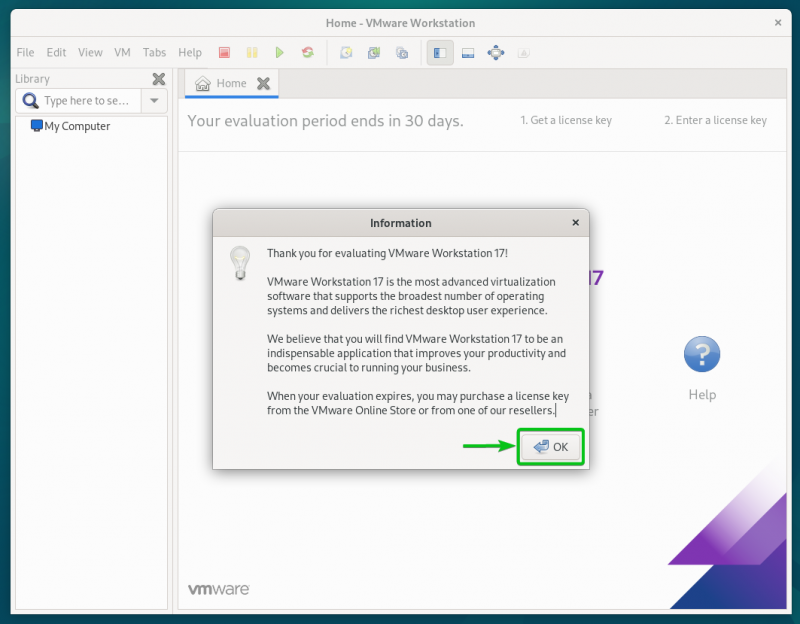
VMware Workstation 17 Pron pitäisi olla valmis käytettäväksi Debian 12:ssa.
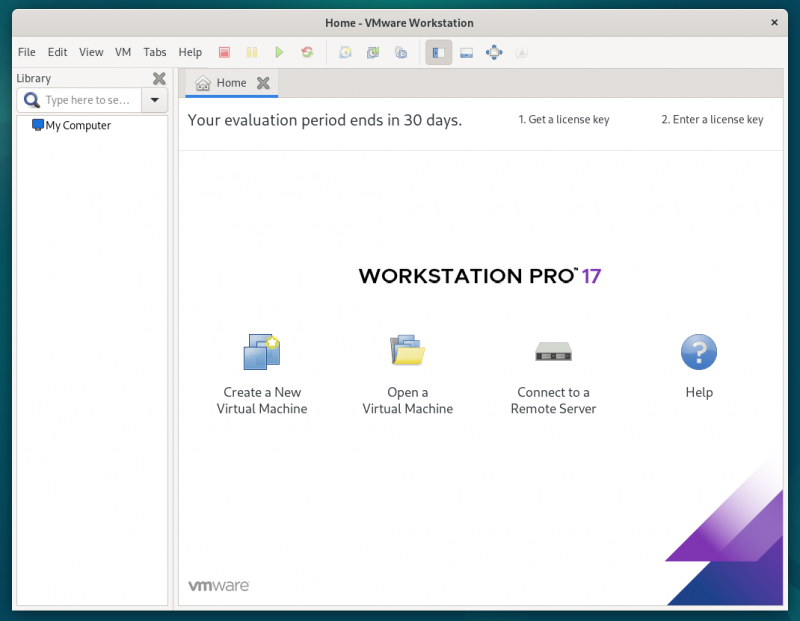
Johtopäätös
Näitimme sinulle, kuinka voit ladata VMware Workstation 17 Pron Debian 12:een. Näimme myös, kuinka VMware Workstation 17 Pro asennetaan Debian 12:een ja kuinka VMware Workstation 17 Pro suoritetaan Debian 12:ssa ensimmäistä kertaa.